Kako našteti vse napise v besedi?
Ni težko krmariti med napisi in navzkrižnimi sklici v dokumentu v Wordu, če lahko v Wordu imate seznam podnapisov s podoknom. Vas zanima, kako v Wordu pridobiti napise na seznamu? Vzemite si nekaj minut, da preberete to vadnico.
V pogovornem oknu navzkrižne reference navedite vse napise in navzkrižne reference
Vse napise in naslove za navzkrižno sklicevanje lahko priročno navedete s programom Kutools for Word
Priporočena orodja za storilnost za Word
Kutools za Word: Integracija AI 🤖, več kot 100 naprednih funkcij prihrani 50 % vašega časa za obdelavo dokumentov.Brezplačen prenos
Zavihek Office: Predvaja zavihke, podobne brskalniku, v Wordu (in drugih Officeovih orodjih), kar poenostavlja krmarjenje po več dokumentih.Brezplačen prenos
 V pogovornem oknu navzkrižne reference navedite vse napise in navzkrižne reference
V pogovornem oknu navzkrižne reference navedite vse napise in navzkrižne reference
Zavihek Office: prinaša vmesnike z zavihki v Word, Excel, PowerPoint ... |
|
Izboljšajte svoj potek dela zdaj. Preberi več Brezplačen prenos
|
V pogovornem oknu navzkrižnega sklica lahko naštejemo vse napise, vendar ni preveč vizualiziran in izbrati moramo vrsto, ki jo želimo našteti.
Korak 1: Kliknite na Navzkrižno sklicevanje o Reference zavihek. Odprite spodnje pogovorno okno.

2. korak: Izberite vrsto napisov, ki jih želite našteti
 Vse napise in naslove za navzkrižno sklicevanje lahko priročno navedete s programom Kutools for Word
Vse napise in naslove za navzkrižno sklicevanje lahko priročno navedete s programom Kutools for Word
Zgornja metoda lahko samo enkrat napiše eno vrsto napisov, kar za nas ni primeren način upravljanja z napisi. Ko pa ste namestili Kutools za Word, videli boste, da so vsi napisi navedeni v podoknu z napisi, kar je zelo priročno za vas, da jih upravljate.
Kutools za Word, priročen dodatek, vključuje skupine orodij, ki vam olajšajo delo in izboljšajo sposobnost obdelave besedilnega dokumenta. Brezplačna preizkusna različica 45 dni! Get It Now!
1. Uporabite to orodje s klikom Podjetje > Podokno z naslovi. Oglejte si posnetek zaslona:

2. Nato boste videli, da so vsi napisi navedeni v podoknu z napisi:
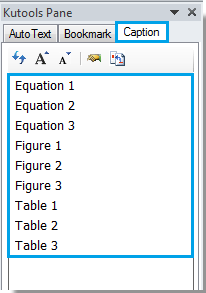
Opomba:
Z orodjem Kutools for Word's Caption Pane lahko:
1. Hitro pojdite na določen napis, tako da dvokliknete zaznamek ali izberete določen napis v podoknu, nato kliknite  gumb.
gumb.
2. Hitro navzkrižno sklicujte določen napis v dokumentu, tako da ga izberete v podoknu in nato kliknete  gumb.
gumb.
3. Posodobite napise s klikom  in za povečanje ali zmanjšanje velikosti pisave imen napisov v podoknu s klikom
in za povečanje ali zmanjšanje velikosti pisave imen napisov v podoknu s klikom  gumb.
gumb.
Za podrobnejše informacije o napisih v seznamu Podokno z naslovi Kutools za Word, obiščite: Podokno z napisi opis.
Najboljša pisarniška orodja za produktivnost
Kutools za Word - Izboljšajte svojo besedno izkušnjo z Over 100 Izjemne lastnosti!
🤖 Kutools AI pomočnik: Preoblikujte svoje pisanje z AI - Ustvarite vsebino / Prepiši besedilo / Povzemite dokumente / Povprašajte za informacije na podlagi dokumenta, vse v Wordu
📘 Obvladovanje dokumentov: Razdeljene strani / Spoji dokumente / Izvozi izbor v različnih formatih (PDF/TXT/DOC/HTML ...) / Paketna pretvorba v PDF / Izvozi strani kot slike / Natisnite več datotek hkrati...
✏ Urejanje vsebine: Serijsko iskanje in zamenjava čez več datotek / Spremeni velikost vseh slik / Prenos vrstic in stolpcev tabele / Pretvori tabelo v besedilo...
🧹 Čiščenje brez napora: Pometite stran Dodatni prostori / Prelomi oddelkov / Vse glave / Besedilna polja / Hiperpovezave / Za več orodij za odstranjevanje pojdite na naš Odstrani skupino...
➕ Ustvarjalni vložki: Vstavi Tisoč ločila / Potrditvena polja / Radijske tipke / QR koda / Črtna koda / Tabela z diagonalno črto / Naslov enačbe / Opis slike / Naslov tabele / Več slik / Odkrijte več v Vstavi skupino...
???? Natančne izbire: Natančna točka določene strani / mize / Oblike / odstavki naslova / Izboljšajte navigacijo z več Izberite funkcije...
⭐ Izboljšave zvezdic: Hitra navigacija do katere koli lokacije / samodejno vstavljanje ponavljajočega se besedila / brez težav preklapljate med okni dokumentov / 11 Orodja za pretvorbo...
